Ponsel cerdas kita secara praktis menjalankan hidup kita hari ini, dan dalam banyak (jika tidak sebagian besar) kasus, mereka adalah alat yang sangat membantu - bahkan otak kedua. Namun, ada kalanya Anda perlu mundur, meletakkan telepon, dan fokus pada tugas yang ada, apa pun itu. Saya pasti tahu betapa sulitnya tugas itu, tetapi untungnya Samsung telah memasukkan beberapa alat yang berguna dalam bentuk fitur Kesejahteraan Digital untuk membantu orang-orang seperti saya meletakkan ponsel dan menikmati hidup dengan keduanya tangan. Saya akan menunjukkan di mana menemukan alat-alat ini di ponsel Samsung Galaxy Anda, dan bagaimana Anda dapat menggunakannya untuk mendapatkan kembali sedikit kewarasan dan kedamaian dari perangkat Anda.
Di mana menemukan fitur Kesehatan Digital di ponsel Samsung Galaxy Anda
- Buka Pengaturan aplikasi.
- Gulir ke bawah ke Kesehatan Digital dan kontrol orang tua.
-
Ketuk Kesehatan Digital.

 Sumber: Android Central
Sumber: Android Central
Di sini Anda dapat melihat semacam dasbor dengan tampilan cepat tentang berapa banyak waktu yang Anda habiskan di perangkat Anda hari itu. Ini mencakup berapa banyak pemberitahuan yang mungkin mengganggu Anda, serta berapa kali Anda telah membuka kunci Anda telepon (Saya mengambil tangkapan layar ini di awal hari, tetapi Anda masih bisa mendapatkan gambaran tentang tampilannya sini).
Anda juga dapat melihat dan mengatur timer untuk aplikasi tertentu, mengaktifkan mode fokus untuk menyelesaikan lebih banyak pekerjaan, dan bahkan mode wind-down agar ponsel Anda membantu Anda bersiap-siap untuk tidur di penghujung hari. Sekarang mari kita lihat fitur spesifik tersebut.
Cara menggunakan Digital Wellbeing di ponsel Samsung Galaxy Anda Timer aplikasi
- Dari halaman landing Digital Wellbeing, ketuk Timer aplikasi.
- Gulir melalui aplikasi Anda dan ketuk satu ke setel pengatur waktu.
- Pilih di antara timer pra-setel pilihan, atau buat sendiri timer khusus.
-
Keran Selesai.
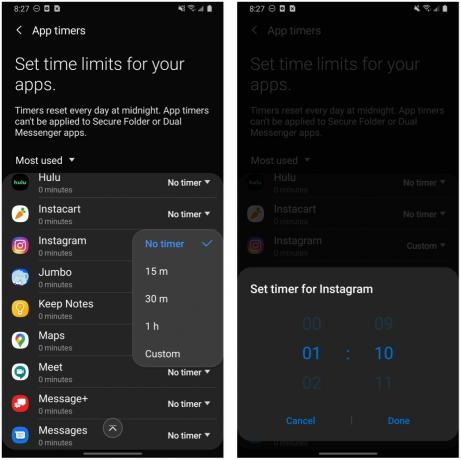 Sumber: Android Central
Sumber: Android Central
Dalam hal ini, saya memasang timer aplikasi di Instagram karena saya menghabiskan terlalu banyak waktu di aplikasi itu setiap hari. Di sini, jika saya pergi lebih dari satu jam sepuluh menit, saya tidak akan dapat menggunakan aplikasi lagi (kecuali saya kembali ke pengaturan untuk menonaktifkan fitur ini). Tetapi idenya adalah memberi Anda dorongan ekstra untuk mundur dari aplikasi, meletakkan telepon, dan melakukan sesuatu yang lebih produktif dengan waktu Anda.
Cara menggunakan Digital Wellbeing di ponsel Samsung Galaxy Anda Mode fokus
- Dari halaman landing Digital Wellbeing, ketuk mode fokus.
- Saat layar mode Fokus muncul, ketuk biru Tombol Mulai di bagian bawah layar.
- Munculkan a nama untuk mode fokus Anda.
- Keran Menyimpan.
-
Ketuk biru Tombol Mulai.
 Sumber: Android Central
Sumber: Android Central - Pilih aplikasi mana Anda ingin dapat mengakses saat dalam mode fokus Anda.
- Ketuk biru Tombol Mulai.
-
Saat Anda siap untuk keluar dari mode fokus, ketuk pada Akhiri mode fokus.
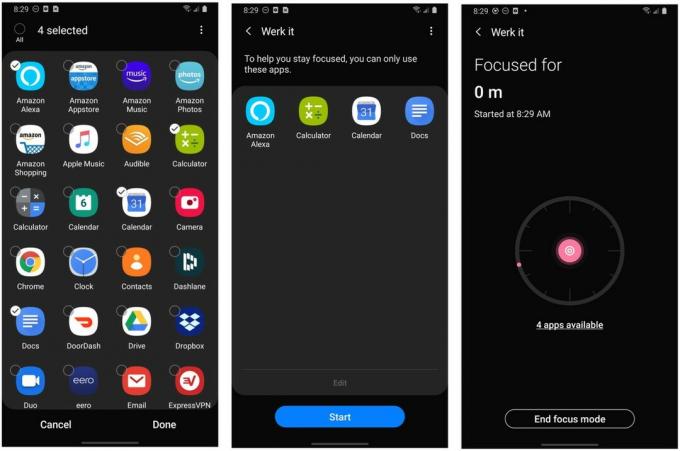 Sumber: Android Central
Sumber: Android Central -
Perhatikan bahwa Anda dapat memulai dan menghentikan mode fokus dari menu pengaturan cepat saat Anda menggeser ke bawah dari atas layar.
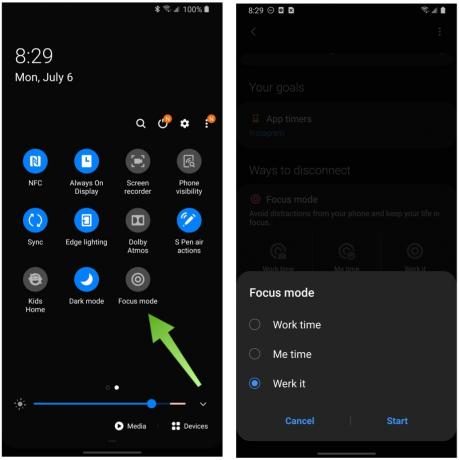 Sumber: Android Central
Sumber: Android Central
Cara menggunakan Digital Wellbeing di ponsel Samsung Galaxy Anda Angin
- Dari halaman landing Digital Wellbeing, ketuk Angin.
- Alihkan Tetapkan jadwal tombol untuk mengaktifkan fitur tersebut.
-
Ketuk tombol Atur jadwal ke sesuaikan jadwal istirahat Anda.
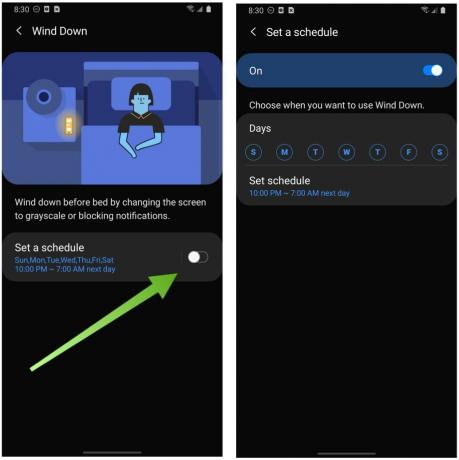 Sumber: Android Central
Sumber: Android Central
Samsung juga menyediakan pintasan cepat ke Google Family Link di bagian Kesehatan Digital pada bagian berjudul 'Periksa anak Anda'. Klik pada tautan kontrol orang tua, dan Anda akan dibawa ke perangkat manajemen aplikasi dan perangkat Google yang telah dirancang dengan baik.
Pilihan peralatan terbaik kami
Jika sudah waktunya Anda mendapatkan ponsel Samsung Galaxy baru, tim di Android Central menyukai Galaxy S20 Plus.
